Hur man aktiverar och konfigurerar Windows 10 Storage Sense
Microsoft Windows 10 / / March 19, 2020
Senast uppdaterad den

Radera automatiskt tillfälliga system- och applikationsfiler med Windows 10 Storage Sense. Låt oss granska hur du aktiverar och konfigurerar den här nya funktionen i Windows.
Windows 10 har en dålig vana att hålla gamla tillfälliga filer ligga runt som inte gör något annat än att ta ut hårddiskutrymme. En ny funktion i Windows 10 heter Förvaring Sense hjälper till att lösa problemet genom att automatiskt ta bort tillfälliga filer och innehåll från papperskorgen. Det är inte aktiverat som standard så låt oss hoppa in och granska hett för att aktivera och konfigurera den för att hålla hårddisken fin och ren.
Hur man aktiverar Storage Sense på Windows 10
Börja med att gå till Inställningar> System> Lagring, eller använd Windows-kortkommandoWindows-nyckel + Q och typ:lagring. Storage Sense-alternativet är svårt att missa, vänd bara vippbrytaren för att aktivera det.
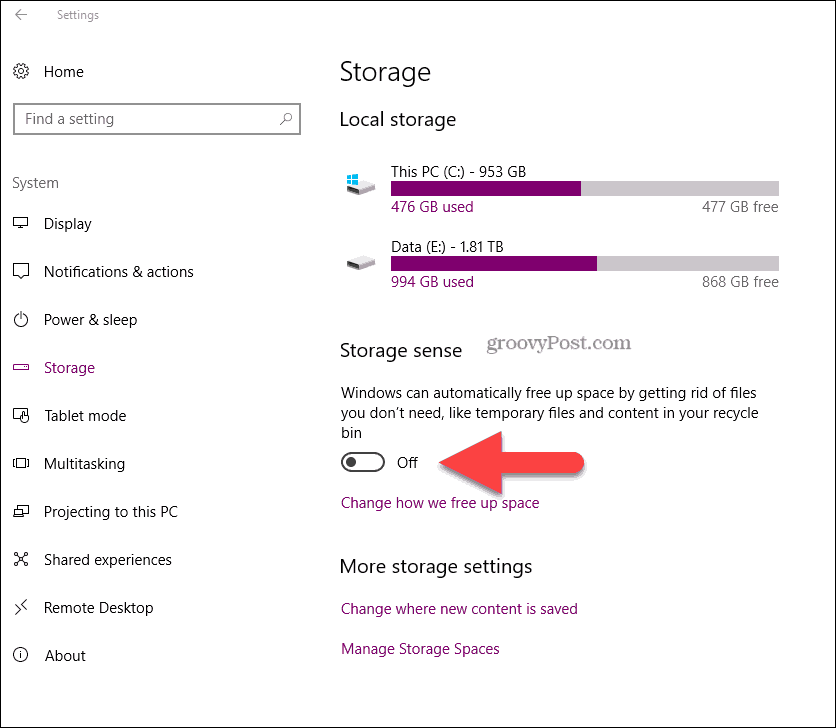
För att anpassa Storage Sense klickar du bara på texten Ändra hur vi frigör utrymme.
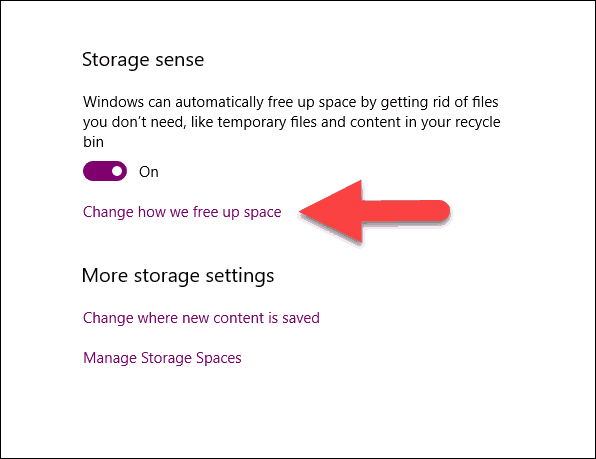
I de flesta fall är standardinställningarna perfekta, men om du har en dålig vana att aldrig ta bort filer i din nedladdningsmapp (som mig), du kan kryssa för den rutan så att Windows automatiskt tar bort filerna i din nedladdningsmapp om de inte har ändrats i 30 dagar. För de flesta av oss hålls nedladdningar av en anledning, så det är inte konstigt att det inte är inställt som standard.
Med det sagt, om du föredrar att inte vänta hela 30 dagar, klickar du bara på knappen Rensa nu för att fönster ska rensa fritt utrymme med de inställningar du har konfigurerat på sidan.
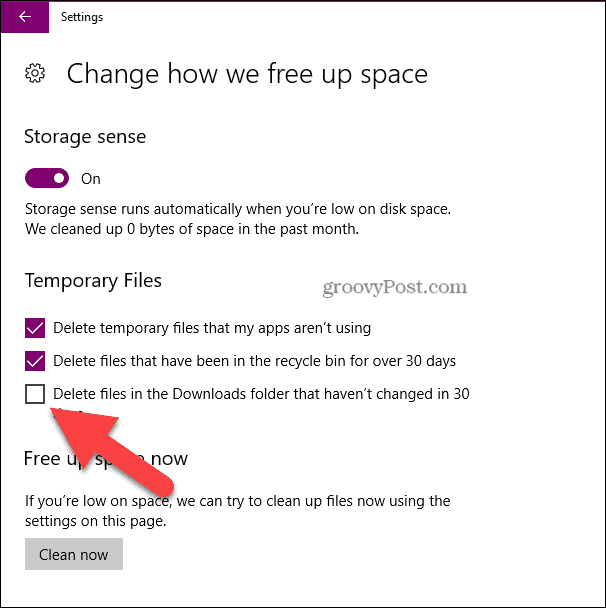
Windows 10 OS fortsätter att bli starkare och starkare med varje Windows Update. Windows 10 Förvaring Sense funktionen är ett bra exempel på detta. Tidigare, diskrensning var ganska manuellMen för mig är det svårt att slå automatiskt - ställ bara in det och glöm det.
Om du har rensat upp din enhet och fortfarande behöver mer utrymme, överväga att rensa webbläsarens cache eller med ett annat verktyg som CCleaner för att frigöra tillfälliga filer från andra program installerade på ditt system.
